בטל את הנעילה של כל ה-iPhone/iPod/iPad שלך על ידי מחיקת קוד סיסמה והסר את Apple ID לחלוטין.
כיצד למחוק את מזהה Apple שלך עם או בלי סיסמה
"יש לי Apple ID חדש ואני מקווה למחוק את Apple ID הישן לצמיתות, איך אני יכול לעשות את זה?" לאחר שתקבל מוצר של אפל, תתבקש ליצור מזהה וסיסמה של אפל. זה יכול לשמש כדי להפעיל את המכשיר שלך ולגשת לכל שירותי Apple הזמינים, כגון FaceTime, iMessage, iCloud, Find My, App Store וכו'. לכן, חשוב מאוד למחוק את Apple ID כאשר עברת לאייפון/אייפד חדש. למד עוד על הסיבה וכיצד למחוק את Apple ID ממאמר זה.
רשימת מדריכים
מה קורה כשאתה מוחק את מזהה Apple שלך מה לעשות לפני מחיקת ה-Apple ID שלך שלבים מפורטים למחיקת מזהה אפל ממכשירים ישנים כיצד למחוק מזהה אפל באייפון ללא סיסמהמה קורה כשאתה מוחק את מזהה Apple שלך
זה לא קשה למחוק מזהה אפל, אבל לפעולה יכולה להיות השפעות מרחיקות לכת. השינוי העיקרי הוא שאינך יכול להיכנס למזהה Apple לאחר מחיקתו.
• Apple מסירה את פרטי החשבון שלך המשויכים לכניסת Apple שלך.
• היסטוריית הרכישות שלך ב-App Store, ב-iTunes וב-Apple Pay תוסר לצמיתות.
• הנתונים שלך ב-iMessage, iCloud ו-FaceTime יימחקו גם הם.
• פגישות בחנות Apple ומקרי תמיכה של AppleCare יבוטלו גם כן.
• המנויים שלך המקושרים לחשבון שלך יבוטלו אוטומטית בסיום ההזמנה שלך, אך אינך יכול לגשת אליהם באמצעות Apple ID שלך.
• לאחר הסרת Apple ID שלך, אף אחד לא יכול להפעיל אותו מחדש כולל Apple.
מה לעשות לפני מחיקת ה-Apple ID שלך
מכיוון שה-Apple ID שלך חיוני לגישה לרכישות, הורדות, תוכן ונתונים במכשיר שלך, יש כמה דברים שעליך לעשות לפני מחיקת Apple ID שלך. כדי למנוע אובדן נתונים, עליך:
1. גבה את הנתונים שלך המאוחסנים ומגובים ב-iCloud למחשב שלך באמצעות iTunes/Find.
2. הורד את ההודעות ואנשי הקשר ב-iMessage וב-FaceTime למחשב שלך.
3. בטל הפעלות עבור App Store, Apple News+, Apple Fitness+, Apple Arcade, Apple TV+ ו-Apple Music.
4. השבת את Find My.
השבת את Find My ב-iOS 13 ומעלה:
שלב 1הקש על שמך באפליקציית "הגדרות".
שלב 2בחר "מצא את שלי", הקש על "מצא את האייפון שלי" והשבת את "מצא את האייפון שלי".
שלב 3כשתתבקש, הזן את סיסמת ה-Apple ID שלך ואשר לביטול Find My iPhone.
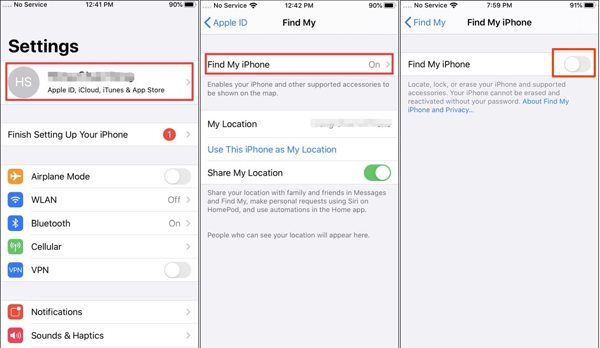
השבת את Find My ב-iOS 12 ומעלה:
שלב 1פתח את אפליקציית "הגדרות", בחר "iCloud" והקש על "מצא את האייפון שלי".
שלב 2כבה את "מצא את האייפון שלי".
שלב 3 אם תתבקש, הזן את סיסמת ה-Apple ID שלך ואשר את הסרת ה-Apple ID שלך מה-iPhone.
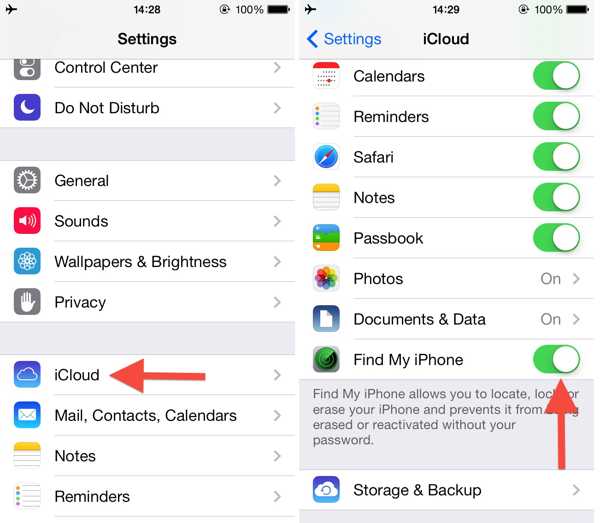
השבת את Find My ב-Mac:
שלב 1עבור לתפריט "Apple" ובחר "הגדרות מערכת" או "העדפות מערכת".
שלב 2לחץ על שמך, בחר "iCloud" ולחץ על "הצג הכל" תחת "אפליקציות באמצעות iCloud".
שלב 3בטל את הסימון של "מצא את ה-Mac שלי" והזן את סיסמת Apple ID שלך אם תתבקש. לחץ על "המשך" ואשר זאת.
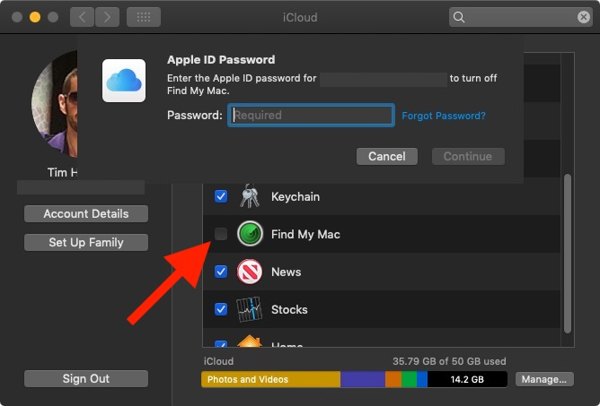
צא מ-iPhone/iPad:
שלב 1הקש על הפרופיל שלך באפליקציית ההגדרות.
שלב 2אם השבתת את Find My iPhone, הקש על "יציאה" בתחתית ישירות. אם לא, כבה את Find My iPhone והמשך הלאה.
שלב 3בחר את סוגי הנתונים שברצונך לשמור עותק מהם, והקש שוב על "צא".
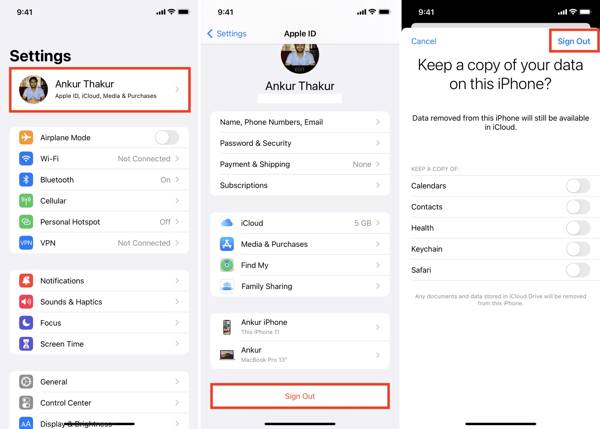
צא מ-Mac:
שלב 1עבור לתפריט "Apple" ובחר "הגדרות מערכת" או "העדפת מערכת".
שלב 2לחץ על "Apple ID" ולחץ על "סקירה כללית" ב-macOS Mojave ואילך. או לחץ על "iCloud" ב-macOS High Sierra ואילך.
שלב 3לחץ על כפתור "יציאה".
שלב 4בדוק את סוגי הנתונים הרצויים ולחץ על "שמור עותק" אם ברצונך להוריד עותק של נתוני iCloud. לחץ על "שמור ב-Mac זה" אם ברצונך לשמור את הנתונים ב-Mac שלך.
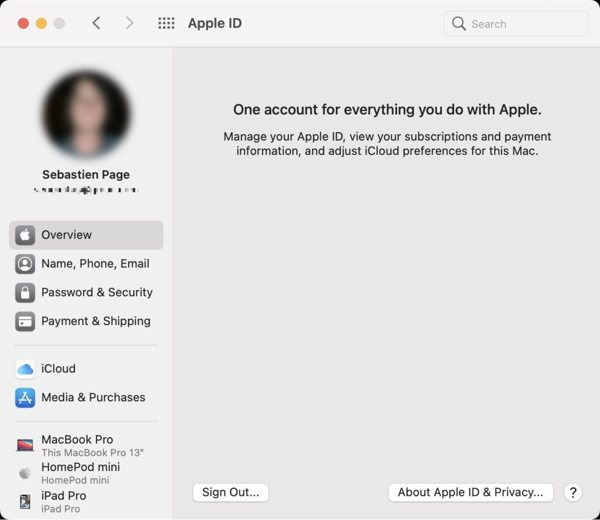
שלבים מפורטים למחיקת מזהה אפל ממכשירים ישנים
שלב 1בקר באתר האינטרנט הרשמי של iCloud בדפדפן אינטרנט, והיכנס למזהה Apple כדי למחוק. אם תפעיל אימות דו-שלבי, הזן את קוד האימות על המסך.
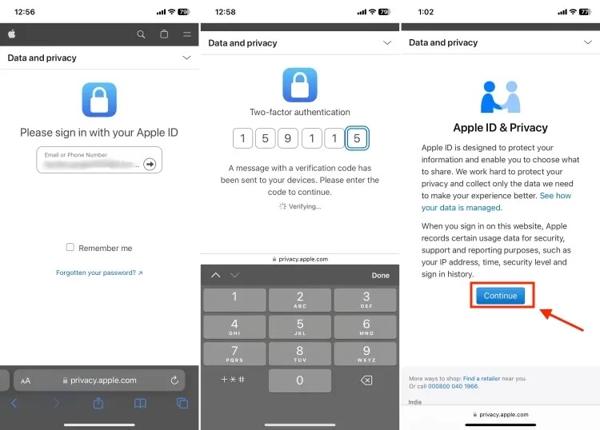
שלב 2לחץ או הקש על "המשך" כדי להתחיל למחוק את מזהה Apple שלך. לחץ או הקש על הקישור "בקש למחוק את החשבון שלך" תחת "מחק את החשבון שלך".
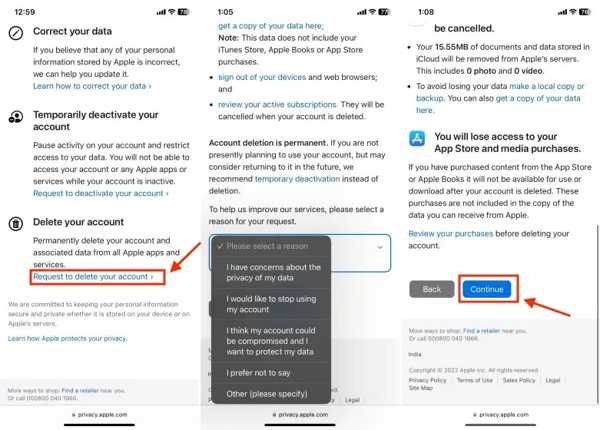
שלב 3בחר סיבה למחיקת מזהה Apple ולחץ על "המשך". קרא את כתב הוויתור ולחץ או הקש על "המשך".
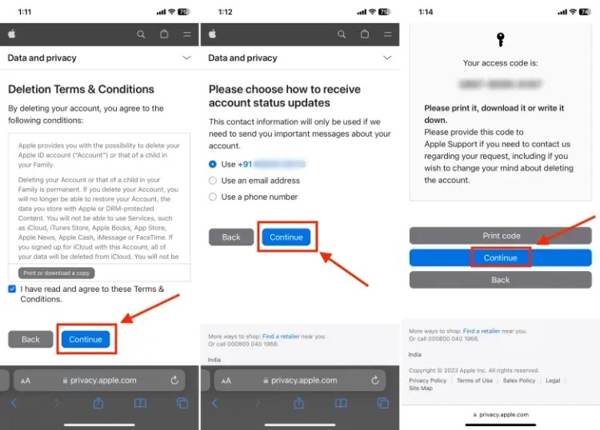
שלב 4סמן את "הסכים לתנאים" בעמוד הבא, ובחר דרך לקבל עדכוני סטטוס חשבון. הקש על כפתור "המשך" כדי לקבל קוד גישה.
שלב 5הזן את קוד הגישה בשדה והמשך להקיש על "מחק חשבון". לבסוף, הקש על כפתור "יציאה" כדי לאשר זאת. זה ייקח שבעה ימים למחוק את Apple ID לצמיתות.
כיצד למחוק מזהה אפל באייפון ללא סיסמה
אם תשכח את סיסמת Apple ID שלך, לא תוכל למחוק את Apple ID שלך מה-iPhone. לכן, אתה צריך לסמוך על 4Easysoft Unlocker iPhone, שיכול להסיר את מזהה Apple של הבעלים הקודם ללא סיסמה. יתר על כן, זה לא יבטיח שום אובדן נתונים במהלך התהליך. כך תוכלו להיכנס בקלות לחשבון אפל עם מזהה חדש.

מחק את מזהה Apple והסיסמה שלו ללא סיסמה ממכשיר iOS.
תמיכה בכל דגמי האייפון והאייפד העדכניים ביותר, כולל אייפון 16/15.
הסר את נעילת ההפעלה של iCloud והגבלות אחרות כמו זמן מסך.
הסר רק את מזהה Apple מבלי למחוק נתונים חשובים אחרים באייפון.
100% Secure
100% Secure
להלן התהליך למחיקת מזהה Apple שלך מהאייפון שלך ללא סיסמה:
שלב 1הפעל את הכלי הטוב ביותר להסרת Apple ID לאחר התקנתו במחשב שלך, ובחר "הסר Apple ID". חבר את האייפון שלך לאותה מכונה עם כבל Lightning.
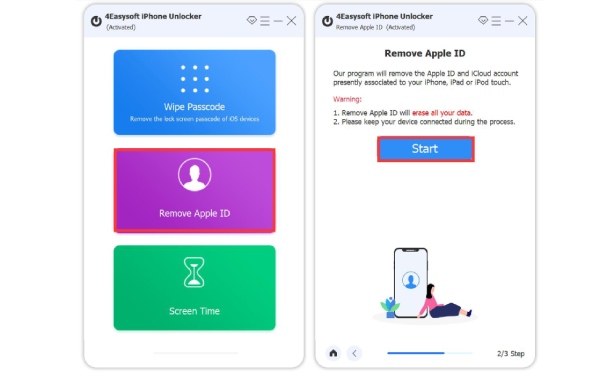
שלב 2לחץ על כפתור "התחל", והתוכנה תמחק את מזהה Apple שלך מיד אם Find My מושבת. אם לא, תתמודדו עם שני מצבים:
ב-iOS 11.3 ומעלה, אפס את כל ההגדרות באייפון שלך והתוכנה תעשה את שאר העבודה.
ב-iOS 11.4 ומעלה, אפשר אימות דו-גורמי. הזן "0000", אשר את פרטי האייפון שלך ולחץ על "התחל" כדי להוריד את הקושחה. לאחר מכן, הזן "0000" ולחץ על "ביטול נעילה".

סיכום
מדריך זה הסביר כיצד למחוק Apple ID לצמיתות. אתה צריך את הסיסמה כדי למחוק את החשבון שלך באינטרנט. עם זאת, ניתן למחוק את ה-Apple ID והסיסמה הישנים מאייפון או אייפד באמצעות 4Easysoft Unlocker iPhone. אם יש לך שאלות או הצעות אחרות, אנא צור איתנו קשר.
100% Secure
100% Secure


